时间:2019-01-05 16:47:50 作者:lizhu 来源:系统之家 1. 扫描二维码随时看资讯 2. 请使用手机浏览器访问: https://m.xitongzhijia.net/xtjc/20190105/146725.html 手机查看 评论 反馈
最近有Win7用户反映,每次打开资源管理器的时候,都会默认打开库文件夹,但用户并不需要用到库文件夹,只想打开资源管理器就是我的电脑。那么,Win7资源管理器怎么打开我的电脑呢?下面,我们就一起往下看看Win7资源管理器打开我的电脑的具体方法。
方法/步骤
1、在默认情况下,打开Win7的资源管理器打开的是库文件夹;
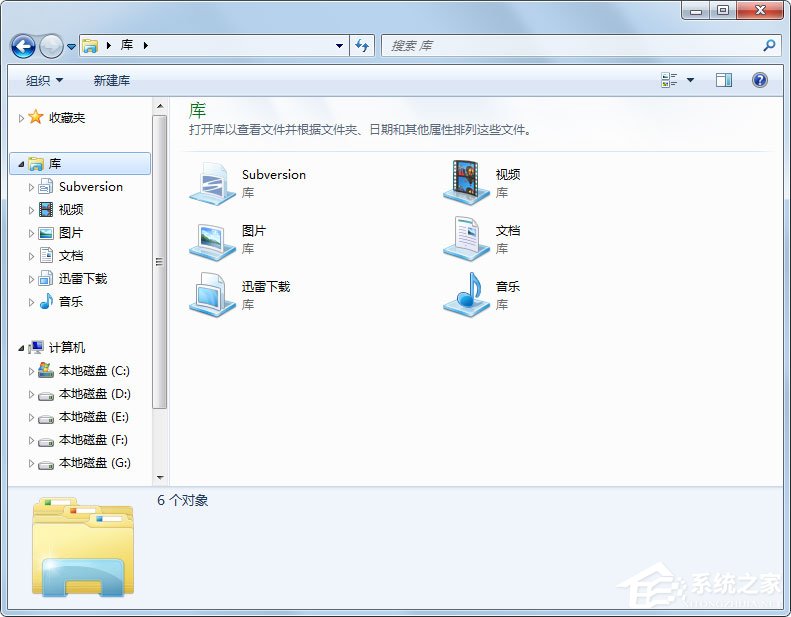
2、右键点击任务栏上的“资源管理器”图标,在弹出菜单中找到“Windows资源管理器”菜单项,右键点击“属性”菜单项;
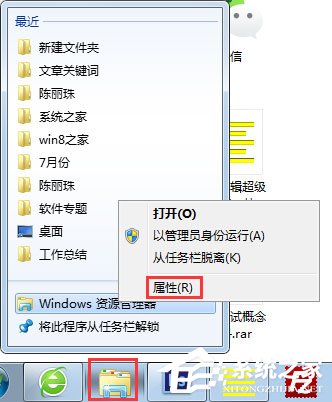
3、点击“快捷方式”选项卡;
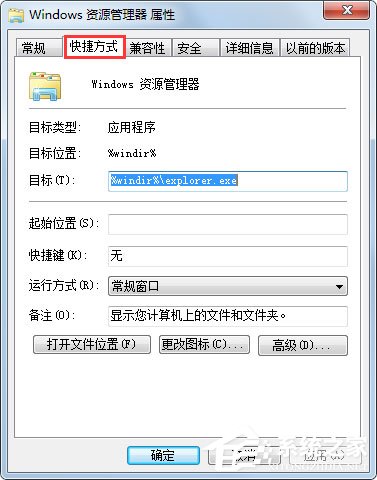
4、在打开的快捷方式设置窗口中,找到“目标”设置文本框;
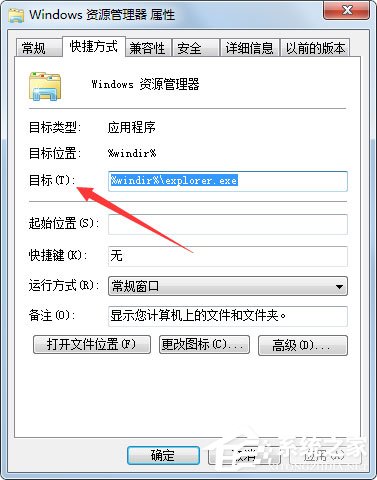
5、在打开的目标文本框中命令行的后面再加一个空格与逗号,最后点击确定按钮;
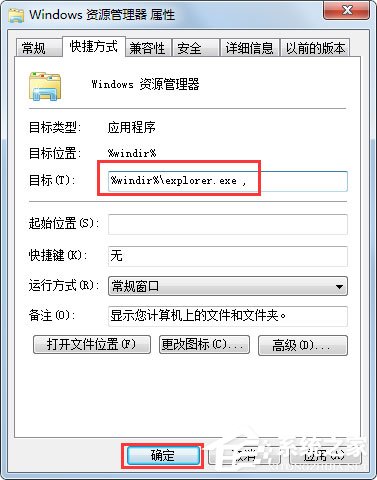
6、这时再次打开资源管理器,就可以看到打开的是我的电脑,而不是“库”了。
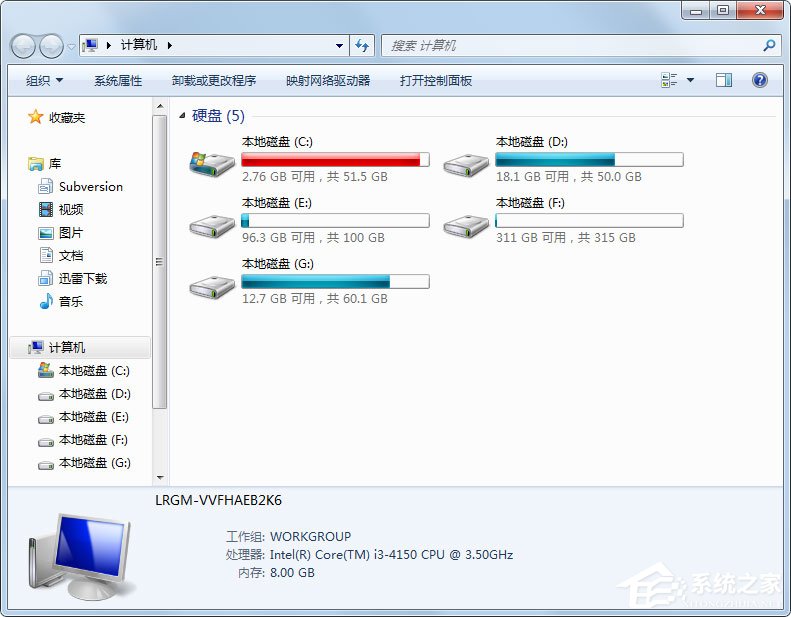
以上就是Win7资源管理器打开我的电脑的具体方法,按照以上方法进行操作,再次打开资源管理器的时候,打开的就直接是我的电脑窗口了。
发表评论
共0条
评论就这些咯,让大家也知道你的独特见解
立即评论以上留言仅代表用户个人观点,不代表系统之家立场